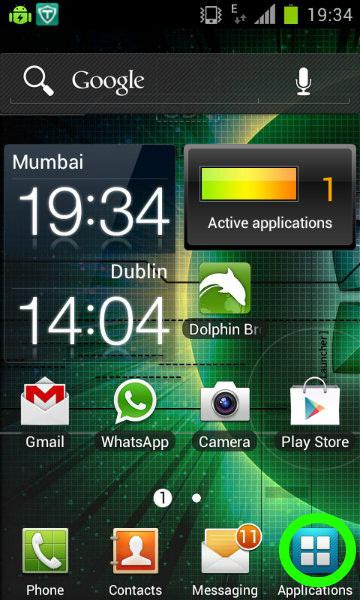Hvordan reflash tavlen "Android" - instruksjon
Det er situasjoner når noen blir spurtspørsmålet om hvordan du reflash tavlen "Android". Vanligvis oppstår et slikt behov i tilfelle at tabletten er ustabil, "buggy", trenger bare en programvareoppdatering. Faktisk er det ikke vanskelig å gjøre dette. Det viktigste er ikke å rush og observere alle instruksjoner.

Før du begynner å blinke, bør dufremstille. Fullfør din Android. Tabletten trenger dette. Hvis enheten er frakoblet under blinkingsprosessen, kan alle dataene på den bli slettet permanent. For å ikke bekymre deg om dette, koble laderen og ikke slå den av før slutten av blinkingen.
Du bør laste ned fastvaren for dintablettmodell. Hvis det er en annen modell, kan det hende at enheten ikke fungerer riktig eller ikke fungerer i det hele tatt. Gå til innstillingene på enheten din og se fastvareversjonen. Den installerte programvaren må være nyere enn den som er installert.
Før du reflasher tavlen "Android", bør du være trygg. Hvis noe går galt, må du ha en måte å trekke seg tilbake på. Det er for dette å lage en fil for datagjenoppretting.
Koble minnekortet til datamaskinen. Ikke pakk arkivet på flashkortet som er i nettbrettet ditt.

Slik reflasher du nettbrettet "Android": installasjonsprosessen
Når fastvaren lastes ned og kortet er koblet til datamaskinen, kan du fortsette med installasjonen.
- Først pakker du ut arkivet med fastvaren i Script-mappen. Du må erstatte filene som ble kopiert når "forsikring" for nye.
- Sett igjen kortet i av-tabletten og slå den på. Enheten vil automatisk syes, du må bare vente. Ikke slå av nettbrettet.
- Ta av kortet når fastvaren er ferdig. Deretter slår tavlen seg av.
- Koble deretter kortet til datamaskinen og slett Script-mappen. Ikke fjern forsikring.
- Slå på "Android" og sjekk funksjonaliteten til alle funksjoner.
- Hvis noen funksjoner ikke virker, gjenta prosessen to ganger.

Last ned alltid firmware fra tjenestemannnettsteder, siden lastet ned på eksterne nettsteder, kan inneholde et virus. Det er også "samlinger" som er laget av brukere - de er også uønskede å installere, de kan føre til at nettbrettet ditt blir ubrukelig.
Nå vet du hvordan du oppdaterer nettbrettet ditt på Android. Det viktigste er å følge instruksjonene og alt går bra.
</ p>